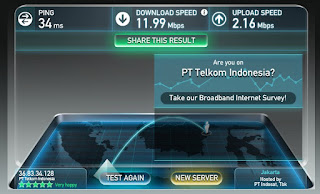Paket Indihome dari Telkom dengan modem fiber optic ZTE F660 mengakibatkan IP Conflict pada semua client. Akibatnya ketika IP Conflict muncul kecepatan menjadi menurun dan ada beberapa client macet. Telpon 147 dan petugas datang kerumah, kesimpulan petugas modemnya error, diganti dengan modem baru, namun beberapa jam kemudian masalahnya muncul kembali.
Apakah ini memang bug pada modem tersebut atau kesalahan pada client.
Di investigasi menggunakan semua prosedur dengan memeriksa semua client apakah ada yang menggunakan IP Static, termasuk smartphone, ternyata semua menggunakan DHCP.
Solusi sementara adalah dengan menggunakan perangkat WiFi cadangan (TPLINK TL-WR340G) sebagai Client yang dihubungan pada salah port (LAN1) pada modem utama (ZTE F660).
Gambar 1. Hubungan Modem Utama dan Modem Cadangan
Dengan mematikan DHCP Server pada Modem Utama dan mematikan WiFi pada utama, DHCP Server dan Wifi dan DHCP Server diambil alih oleh WiFi cadangan. Namun fungsi router tetap pada modem utama.
Prosedur untuk pengambil alihan ini adalah sebagai berikut :
BAHAN :1. Komputer sebagai client untuk proses konfigurasi.
2. WiFi TPLINK TL-WR340G atau sejenisnya.
LANGKAH:
1. Persiapkan kabel UTP dan hubungkan pada LAN1 pada modem utama dan LAN 1 pada WiFi cadangan.
2. Setting Komputer Client dengan IP Static yang satu network dengan modem utama misalnya : 192.168.1.20
3. Matikan WiFi pada Modem Utama dengan Klik pada Tab Network -> Pilih Menu WLAN (pada sebelah kiri halaman) -> UnCheck Wireless RF Mode.
Gambar 2. Mematikan WiFi Radio
4. Matikan DHCP Server pada modem utama dengan : Klik pada Tab Network -> Piliha LAN pada menu (pada sebelah kiri halaman) -> Pilih DHCP Server -> Uncheck pada Enable DHCP Server.
Gambar 3. Mematikan DHCP Server pada Modem Utama (ZTE F660)
5. Siapkan WiFi cadangan (TPLINK TL-WR340G) untuk di konfigurasi. (Nyalakan).
6. Koneksi bisa melalui kabel atau menggunakan WiFi-nya, prefer menggunakan Wifi. Keduanya mempunyai IP address default 192.168.1.1.
7. Pada komputer client pilih WiFi cadangan yang muncul pada daftar Wireless Network. Jika sudah terkoneksi maka lakukan konfigurasi berikutnya.
8. Pada menu sebelah kiri halaman klik Network -> LAN -> Isi field : 192.168.1.2 -> Subnet Mask : 255.255.255.0, dan jangan lupa klik Save.
Gambar 4. Setting LAN pada WiFi TPLINK
9. Klik DHCP pada Advance setting pada halaman yang sama.
10. Check pada DHCP Server, dan isikan field-field sesuai keperluan. Lihat gambar 5.
Gambar 5. Isian Field-Field pada DHCP Server
11. Klik SAVE.
12. Ubah SSID pada WiFi cadangan sesuai dengan nama SSID modem yang lama, pada menu Wireless, Wireless Setting, ....sisanya samakan saja dengan isian field-nya dengan modem utama seperti Security Type, dan lain-lain.
Gambar 6. Security Setting
13. Ubah IP Static pada komputer Client menjadi IP Dynamic.
14. Lakukan pengujian dengan ping ke google.co.id atau domain lainnya.
15.DONE
Gambar 7. Topology Saat Ini
Pada gambar 5, sengaja diisikan Start IP Address 20 dan End IP Address 99, karena uji coba, ...boleh diisi mulai dari 2 hingga 254 atau sesuai banyaknya device yang ingin dikoneksikan dengan WiFi yang baru.
Setelah semua terkonfigurasi dengan semestinya, Windows Error - IP Conflict pada semua komputer client tentunya tidak akan muncul lagi dan internet menjadi lancar. Hasilnya ..........
SELAMAT MENCOBA !!!!